Autodesk Mudbox 2022是一款功能强大的3D数字雕刻和纹理绘画软件,能够帮助用户轻松进行各种3D几何图形和纹理的创建,让模型设计更加轻松高效。软件已经成功破解,内置了破解补丁,无需注册码即可激活注册,免费使用软件的全部功能。

【软件特色】
1、使用软件创建漂亮的角色和环境:雕刻和绘制非常详细的3D几何图形和纹理。3D数字雕刻和纹理绘画软件为您提供了直观的触觉工具集。
2、数字雕刻工具:使用基于实际雕刻技术的直观数字工具集,创建高度详细的3D角色和环境。
3、直接在3D模型上绘画:跨多个渠道直接在3D资源上绘画。
4、先进的拓扑工具:根据扫描,导入或雕刻的数据创建干净的,生产质量的网格。
5、动态镶嵌:使用艺术家友好的基于相机的工作流程,仅在需要网格的区域中添加分辨率。
6、工具整合:在软件和其他软件之间移动模型。
7、纹理烘烤:烘焙法线贴图,位移贴图和环境光遮挡图。
8、Maya互操作性:导入和导出Ptex和多个UV纹理。
9、流畅的基于笔刷的工作流程:获得有效的基于画笔的多边形和纹理工作流程。
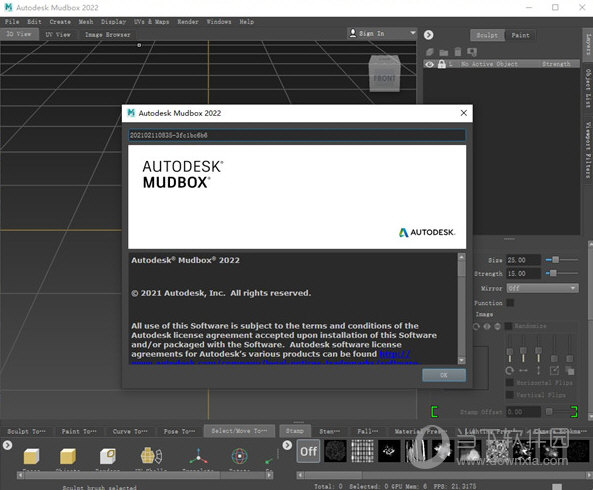
【界面概述】
Mudbox界面的主要区域总结在以下部分:
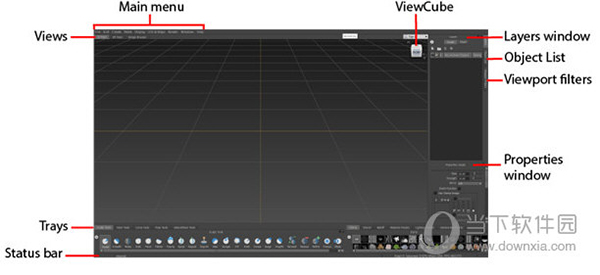
1、自定义界面
上图显示了带有默认工具和窗口布局的Mudbox。您可以解锁默认布局并重新排列Mudbox界面以适应您的工作流。(请参见创建自定义布局。)选择“窗口>重置布局”可随时恢复此默认布局。

2、主菜单
主菜单栏按任务组织Mudbox命令。有关每个菜单内容的信息,请参见菜单。
3、意见
视图提供用于查看和编辑特定项目的位置。视图包括三维视图、UV视图、图像浏览器和Mudbox社区。
三维视图是查看和使用三维模型的窗口。默认情况下,三维视图通过透视摄影机的视点显示。您可以通过首先选择摄影机,然后在对象列表中右键单击它来查看摄影机。

“UV视图”将三维视图中活动网格的UV纹理坐标显示为二维视图。UV视图对于查看在3D网格上绘制的图像相对于活动多边形网格上的UV纹理坐标如何显示为2D图像非常有用。
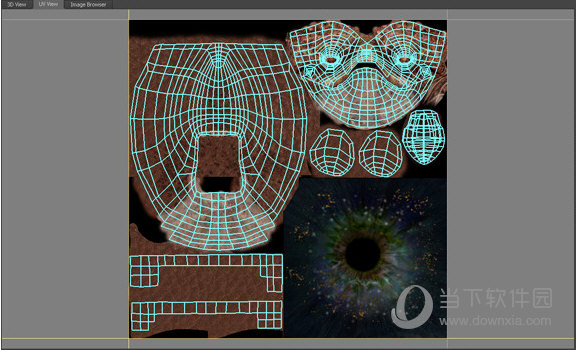
图像浏览器允许您查看和选择本地驱动器或网络中的二维图像和纹理。使用图像浏览器可以:
(1)查看参考图像
(2)为模具选择图像。选择图像缩略图,然后单击图像浏览器栏上的“设置模具”图标。
(3)为笔刷戳选择图像。选择图像缩略图,然后单击图像浏览器栏上的“设置戳记”图标。
(4)查看和评估32位高动态范围图像(HDRI)。图像浏览器允许您查看这些图像类型中的全部值范围。
(5)查看并评估提取为法线或置换贴图的图像。
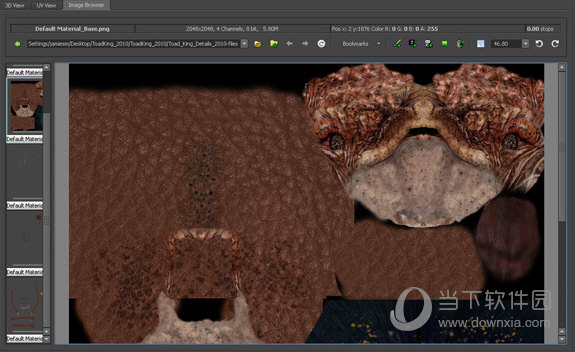
Mudbox社区是一个在线资源,直接集成到Mudbox中,用户可以在其中查找和共享图章、模板、基础模型、教程、正在进行的工作和最终渲染。用户还可以对社区成员的工作进行投票,也可以自己获得反馈。

4、ViewCube
ViewCube是一个屏幕上的3D导航工具,它提供有关3D场景的当前摄影机视图的反馈。单击并拖动ViewCube,可以快速轻松地在模型的透视视图和正交视图之间切换。
5、托盘
托盘存放物品的集合。可以使用托盘的窗口菜单(>)添加、删除或重命名项目。托盘上的项目可以通过使用中间按钮拖动项目来重新排序。
6、“属性”窗口
“特性”窗口显示对象和工具的特性(例如,雕刻工具、画笔、模具、图章等)。默认情况下,“特性”窗口会自动更新,以便在选择对象或工具时显示其特性。
7、状态栏
状态栏向用户提供反馈,并提供有关场景状态、文件加载错误等的信息。
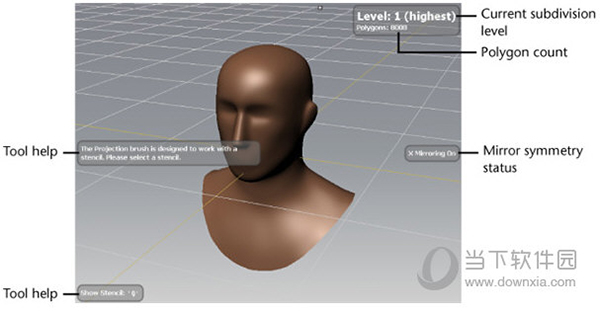
8、平视显示器
平视显示(HUD)功能会自动显示在三维视图中,并提供有用的工具提示(热键和功能用法等)以及状态信息(当前细分级别、多边形数等)。
每当执行特定操作时,HUD会立即出现。可以从“窗口>首选项”(Windows>Preferences)菜单控制抬头显示器(HUD)的显示。
【基础知识介绍】
1、加载雕刻模板
Mudbox包括各种预先制作的三维多边形网格雕刻模板,可以用作雕刻模型的基础。这些简单的预制多边形网格具有UV纹理坐标(用于纹理绘制和纹理提取)。预制网格模板包括一些基本的三维形状(立方体、平面、球体)和其他一些有机形式。

2、复制模型
通过复制网格,可以快速创建一组类似的对象,根据原始形状创建碰撞对象,或者在继续雕刻时随时拍摄网格快照。复制然后翻转网格可以轻松创建对称的对象对(如手套、靴子等)。

3、翻转模型
可以翻转复制的模型以创建对称的对象对,也可以在工作时简单地翻转对象以获得新的透视图。
如果主建模应用程序使用与Mudbox不同的默认场景方向,则将网格从Z向上翻转到Y向上或从Y向上翻转到Z向上也很有用。例如,如果建模应用程序使用默认的Z向上方向,则可以轻松地将模型翻转到Y向上,并在Mudbox中工作时使其竖直显示,然后在准备导出时将其翻转回Z向上方向。
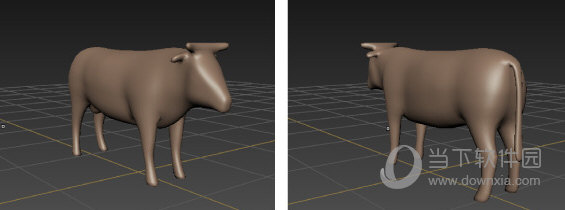
4、将面复制为新网格
使用“网格>复制选定面”(mesh>Duplicate Selected Faces)从现有网格快速创建新网格。

5、UV纹理坐标
UV纹理坐标(UV)提供三维多边形模型上的顶点位置与二维位图图像上的像素之间的相关性。除非您使用的是PTEX绘制,否则无论何时您要在3D模型上绘制、应用纹理贴图或在Mudbox中提取法线或置换贴图,都需要UV。UV可以由3D建模应用程序自动生成,也可以手动布局,或者两者的某种组合。2D UV贴图表示展平的网格,可以用作创建纹理贴图或调整UV以匹配现有图像的模板。此贴图存储图像中像素位置与模型上顶点之间的相关性。
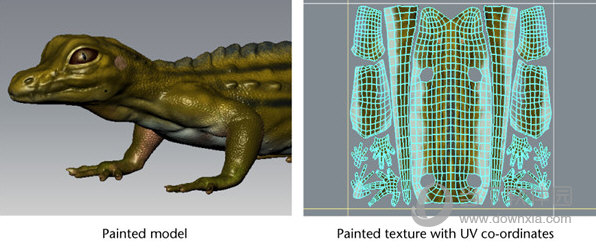
【新功能】
1、改进的8位画
在8位的油漆层上画了一个新的改进:16位内部使用8位油漆层(Windows偏好漆)。当这种偏好,Mudbox使用16位色深的内部,但转换为8位保存一个文件时。此设置的优点是没有明显的彩虹8位漆层当采用软恢复中风或低不透明度值。默认使用16位内部8位的油漆层。查看绘图首选项。
2、改进的8位邮票图像绘画
在具有透明性的8位邮票图像上没有明显的重叠。以前,在这种情况下,不需要的噪声伪影是可见的。
3、低多边形网格上的改进绘画
Mudbox 2019,低多边形网格绘画提供了相同的流畅体验更密集的网格。这包括以下情况:
*用少量的面在网孔上绘画
*小刷尖尺寸(相对于网眼尺寸)
*画非共面或非常窄的薄面
4、新的紫外线边缘出血功能
两个新的偏好(Windows喜好涂料)已经被添加到帮助你使用UV在Mudbox时:使边缘出血,避免边缘出血重叠。
渲染边流血是默认设置,并切换在UV视图UV壳的黄色边框显示。这使得通过提供实时视觉参考来更容易地调整边缘出血边界尺寸。
5、紫外线壳渲染边缘出血
避免边缘流血重叠是默认的,并减少或防止边缘出血紫外线之间的重叠壳。这有助于防止对面的绘制伪影。
6、扩展许可选项
Mudbox和其他Autodesk产品现在可以通过一个桌面认购合同是指许可,并分配给特定的用户,而不是将产品许可证的特定计算机的传统做法。
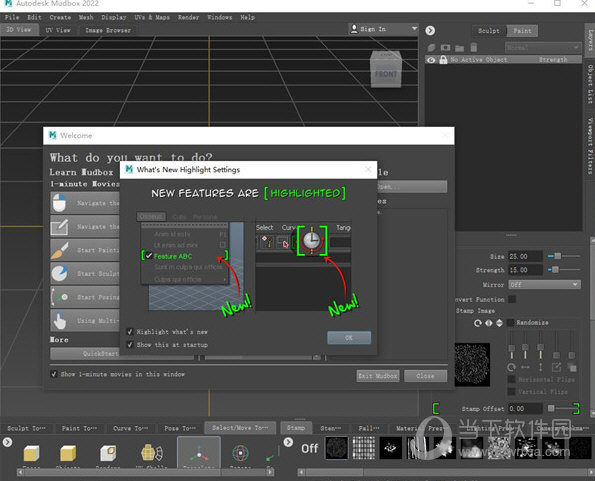
【常用快捷键】
1、摄像机
旋转 Alt+LMB (鼠标左键)
平移 Alt+MMB (鼠标中键)
缩放 Alt+LMB+MMB Alt+RMB (鼠标右键)
滚动 Shift+MMB
光标所在处为摄像机新焦点 F
最大化视图 A
2、笔刷
笔刷大小 B+LMB(鼠标左键)
笔刷强度 M+LMB(鼠标左键)
加大笔刷 ]
减小笔刷 [
加大笔刷强度 '
减小笔刷强度 ;
工具类型 0--9
反转笔刷 按住Ctrl (笔刷反向雕刻)
光滑笔刷 按住Shift
衰减笔刷 Ctrl+
3、模板
旋转模板 s+LMB
平移模板 S+MMB
缩放模板 S+LMB+MMB 或 S+RMB
开关模板 Q
4、显示
隐藏选择 H
显示选择 Ctrl+U
显示所有 U
线框模式 W
反向选择 Shift+Ctrl+I显示双边(线框模式下) Shift+B
灯光方向 L+LMB
全屏模式 Ctrl+T
专家模式 T
5、网格操作
细分 Shift+D
回到细分上级 PageUp
回到细分下级 PageDown
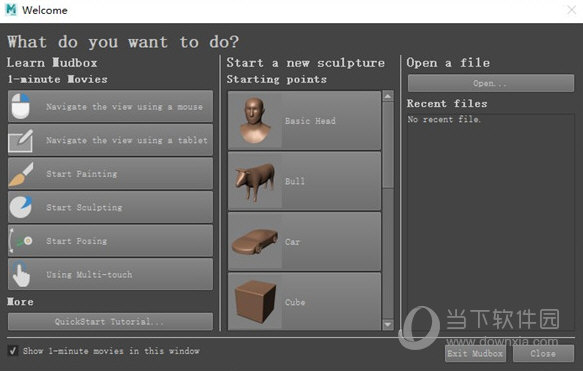
【破解说明】
1、首先下载此软件之后解压,然后在打开文件,点击Autodesk_Mudbox_2022。
2、然后双击打开Setup.exe
3、进入到安装步骤
4、点击English,然后切换为简体中文2,这些可以选阅读法律协议
5、然后就变成中文,勾选I agree to the Terms of Use同意使用条款,然后点击Next下一步
6、这里默认安装位置为c盘,点击Install安装
7、这里会显示安装进程,安心等待即可
8、然后点击如下即可
9、点击Finsh完成安装即可

